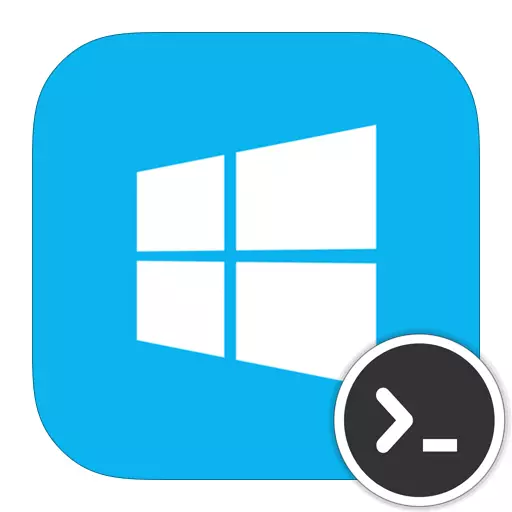
Dòng lệnh trong Windows là một công cụ tích hợp sử dụng mà người dùng có thể điều khiển hệ thống. Với bảng điều khiển, bạn có thể tìm hiểu tất cả thông tin liên quan đến máy tính, hỗ trợ phần cứng, thiết bị được kết nối và nhiều hơn nữa. Ngoài ra, trong đó, bạn có thể tìm hiểu tất cả thông tin về HĐH của mình, cũng như thực hiện bất kỳ cài đặt nào và thực hiện bất kỳ hành động hệ thống nào.
Cách mở một dòng lệnh trong Windows 8
Sử dụng bảng điều khiển trong Windows, bạn có thể nhanh chóng thực hiện hầu hết mọi hành động hệ thống. Về cơ bản nó sử dụng người dùng nâng cao. Có rất nhiều tùy chọn để gọi dòng lệnh. Chúng tôi sẽ nói về một số cách để giúp bạn gọi bảng điều khiển trong bất kỳ tình huống cần thiết nào.Phương pháp 1: Sử dụng các phím nóng
Một trong những cách đơn giản và nhanh nhất để mở bảng điều khiển là sử dụng tổ hợp phím Win + X. Sự kết hợp này sẽ gọi menu trong đó bạn có thể chạy dòng lệnh với quyền của quản trị viên hoặc không có chúng. Cũng ở đây bạn sẽ tìm thấy rất nhiều ứng dụng và cơ hội bổ sung.
Thú vị!
Bạn có thể gọi cùng một menu bằng cách nhấp vào biểu tượng menu "Bắt đầu" bằng nút chuột phải.
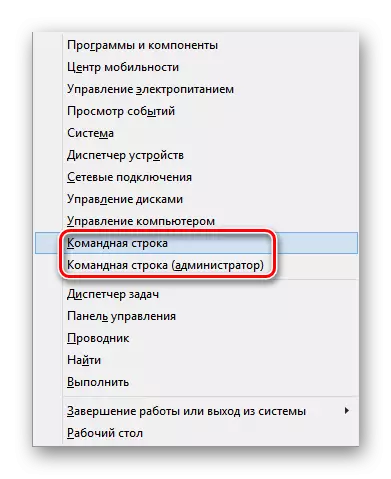
Phương pháp 2: Tìm kiếm trên màn hình Bắt đầu
Bạn cũng có thể tìm thấy bảng điều khiển trên màn hình bắt đầu. Để thực hiện việc này, hãy mở menu Bắt đầu nếu bạn đang ở trên máy tính để bàn của mình. Chuyển đến danh sách các ứng dụng đã cài đặt và đã khóa dòng lệnh. Sẽ thuận tiện hơn khi sử dụng tìm kiếm.

Phương pháp 3: Sử dụng dịch vụ "Thực hiện"
Một cách khác để gọi bảng điều khiển đang sử dụng dịch vụ "Chạy". Để gọi cho dịch vụ, nhấn tổ hợp phím Win + R. Trong cửa sổ ứng dụng mở ra, bạn phải nhập "cmd" không có dấu ngoặc kép, sau đó nhấn "Enter" hoặc "OK".
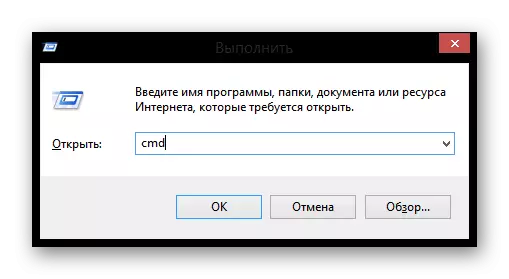
Phương pháp 4: Tìm tệp thực thi
Phương pháp này không phải là nhanh nhất, nhưng cũng có thể cần thiết, dòng lệnh, giống như bất kỳ tiện ích nào, có tệp thực thi riêng. Để chạy nó, bạn có thể tìm thấy tệp này trong hệ thống và chạy nó nhấp đúp chuột. Do đó, chúng tôi đi đến thư mục trên đường đi:
C: \ windows \ system32
Ở đây tìm và mở tệp cmd.exe, là bảng điều khiển.
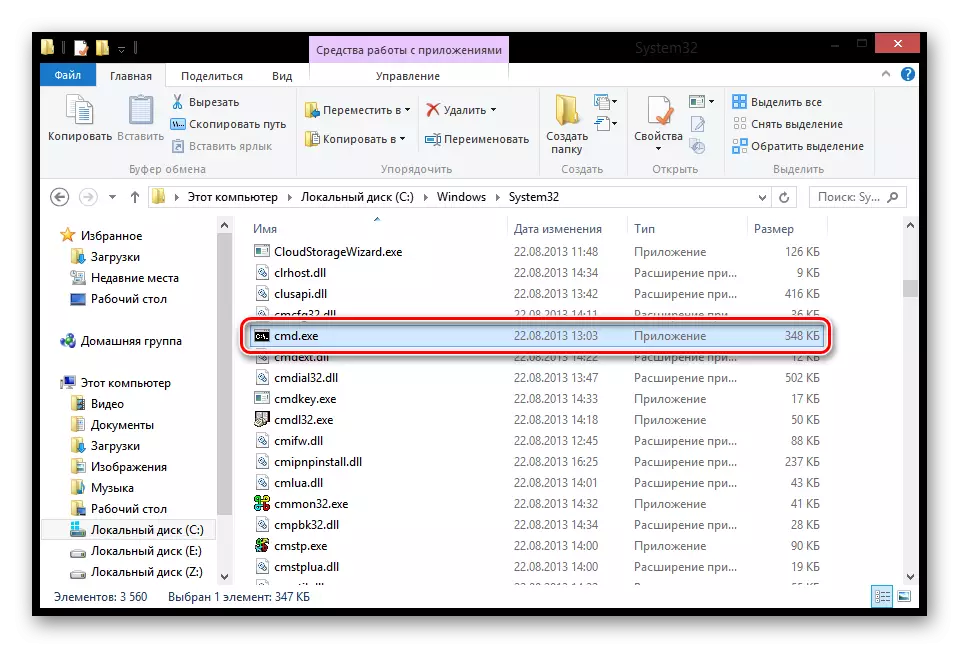
Vì vậy, chúng tôi đã xem xét 4 phương thức mà bạn có thể gọi một dòng lệnh. Có lẽ tất cả chúng không cần bạn ở tất cả và bạn sẽ chỉ chọn một, tùy chọn thuận tiện nhất để bạn mở bảng điều khiển, nhưng những kiến thức này sẽ không quá thừa. Chúng tôi hy vọng bài viết của chúng tôi đã giúp bạn và bạn đã học được một cái gì đó mới.
